word文档中插入图片只显示一条线的处理操作步骤
本文将介绍解决Word文档中插入图片仅显示一条线的方法和步骤。
首先点击工具栏中的“插入”选项,选择“图片”,在弹出的窗口中找到需要插入的图片。也可以直接复制图片,在word页面,右键“粘贴”。如图为只显示一条线的情况。
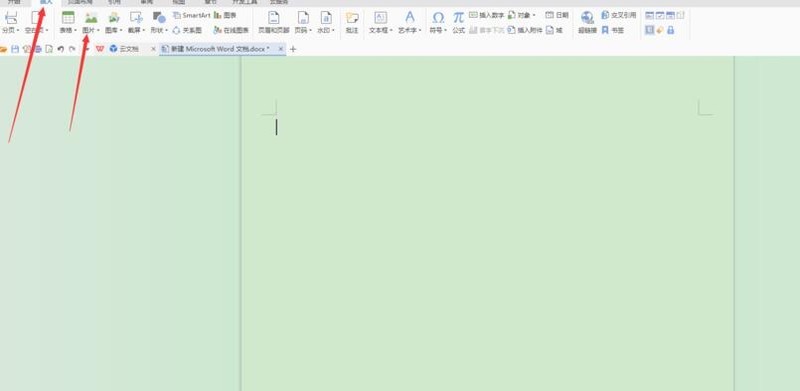
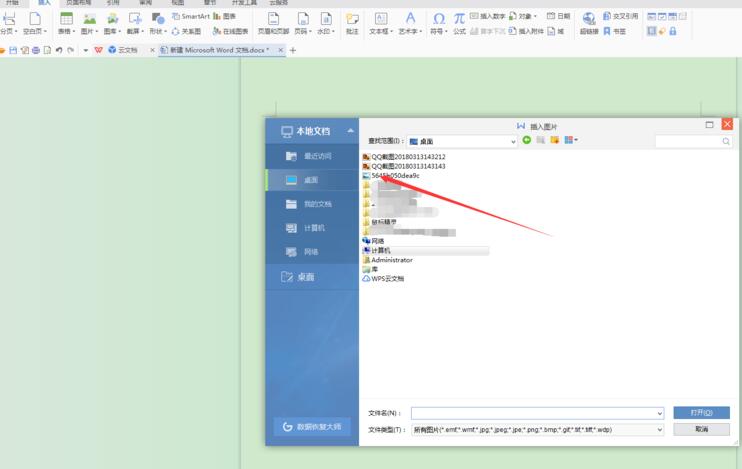
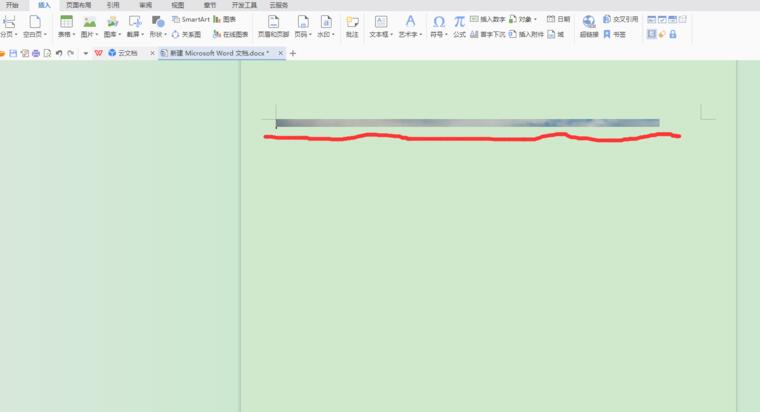
把光标点击在图片前面,然后点击右键,点击选择其中的“段落”选项。
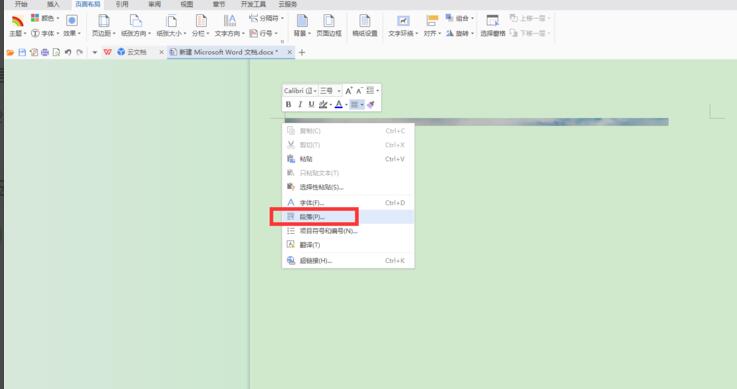
在弹出的窗口中选择“缩进和间距”,对其中的“行距”进行设置。
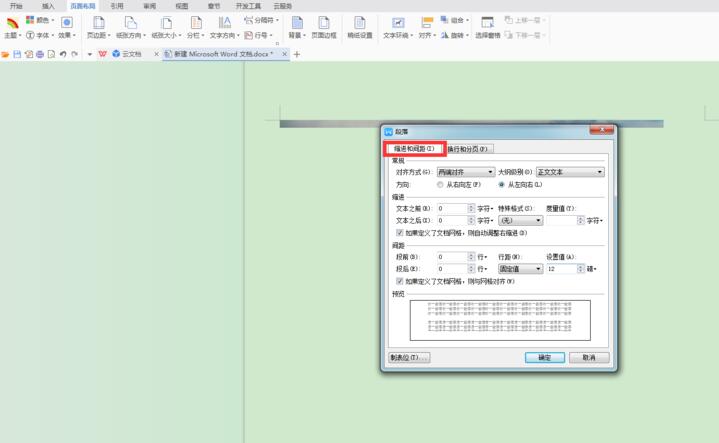
若插入的图片只显示一条线,一般情况下“行距”下所选为“固定值”,主要是对其进行修改。
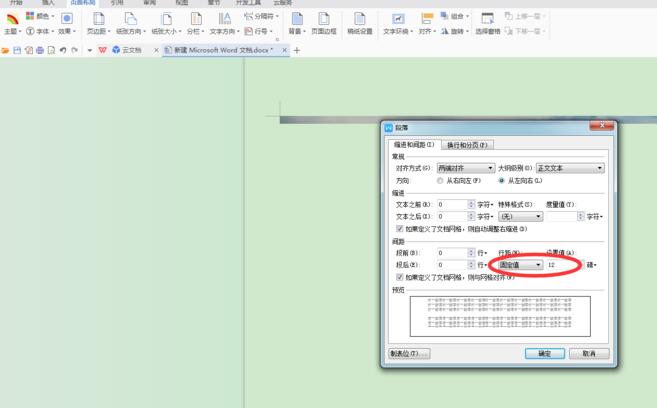
点击方框中右边的小三角,打开下拉菜单,显示出“行距”的分类。
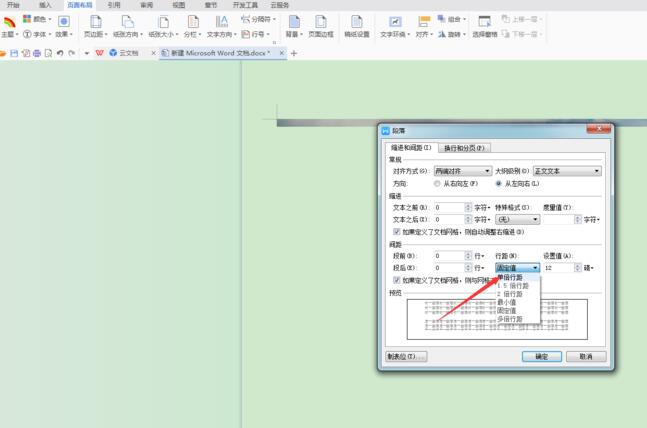
选择其中的“单倍行距”,点击“确定”,图片就能完整的显示出来了。若图片前后有文字,注意仅编辑图片所在那一行的行距就行,文字如果也编辑成“单倍行距”会显得略宽不好看,文字一般设置为“固定值28.5”。
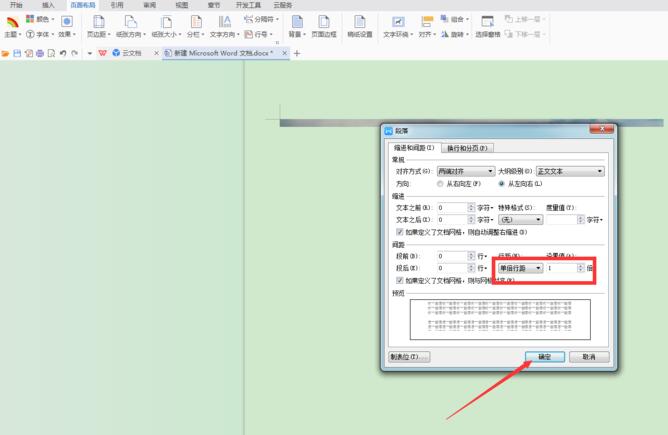
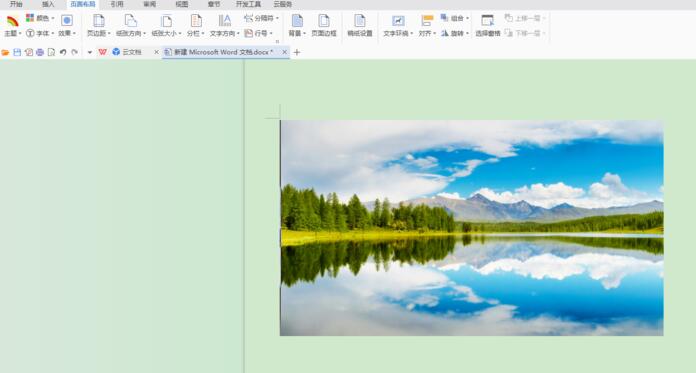
还不了解word文档中插入图片只显示一条线的处理操作的朋友们,不要错过小编带来的这篇文章哦。
文章标题:word文档中插入图片只显示一条线的处理操作步骤
文章链接://www.hpwebtech.com/jiqiao/91598.html
为给用户提供更多有价值信息,ZOL下载站整理发布,如果有侵权请联系删除,转载请保留出处。
相关软件推荐
其他类似技巧
- 2024-06-12 13:08:022024年办公软件市场调查:五款免费软件哪款更受欢迎
- 2024-06-12 13:01:022024年办公软件推荐之8款办公软件
- 2024-06-12 12:47:012024年办公软件功能全面还是简洁易用?哪个更重要?
- 2024-05-26 10:25:022024年8款bak文件软件:功能全面,下载量激增
- 2024-05-26 10:24:012024年8款bak文件软件:高人气背后的秘密
- 2024-05-26 10:20:012024年五款免费的bak文件软件:哪个是首选?
- 2024-05-26 10:07:012024年Bak文件软件:让数据永不丢失的秘诀
- 2024-01-09 13:43:39word将名单中姓名进行对齐排列的操作步骤
- 2024-01-09 13:43:37word表格金额小写变大写的详细教程
- 2024-01-09 13:42:00word批量修改错别字的操作教程
office 2013 64位软件简介
Office 2013是微软推出的新一代office办公软件。Office 2013重点加强了云服务项目,采用了全新的Merto界面,使用户更加专注于内容,配合Windows 8的触控使用,增强触屏功能,实现了云服务端,计算机,平板电脑,手机等智能设备的同步更新。Office 2013包括Word、PowerPoint、Excel、OutlookOneNote、Access、Publisher... 详细介绍»









